Microsoft introduserte Edge-nettleseren for ganske lenge siden, men noen brukere foretrekker fortsatt Internet Explorer på grunn av funksjonene og forskjellige innstillinger / tilpasninger.
Res: //aaResources.dll/104 er en nettverksfeil som oppstår på Internet Explorer 11. Denne feilen kommer også med siden kan ikke vises melding og forhindrer deg i å få tilgang til bestemte websider.
Derfor må du fikse problemet for å kunne bruke din favoritt Windows 10-nettleser riktig, og her er hvordan du kan gjøre det.
Hvordan fikser jeg feilen IE 11 res: //aaResources.dll/104??
1.Bruk Opera

Feilen 11 res: //aaResources.dll/104 som vises på Internet Explorer kan være veldig plagsom, spesielt hvis den fortsetter å vises.
Mens Microsoft fremdeles tilbyr støtte for IE 11 på Windows 10, er det mange gode alternativer der ute, så det er kanskje på tide å bytte til en annen nettleser, for eksempel Opera.
Opera leveres med nye innebygde pakker, flott design, fanebehandler og direktemeldinger fra øyeblikkelig tilgang til alle dine sosiale mediekontoer.
La oss ta en titt på noen flere sentrale funksjoner:
- Dataene dine synkroniseres enkelt.
- Alle dataene dine holdes private med den gratis VP.
- En flott funksjon for å spare batterilevetid
- Øyeblikkelig tilgang til dine sosiale medier-kontoer.
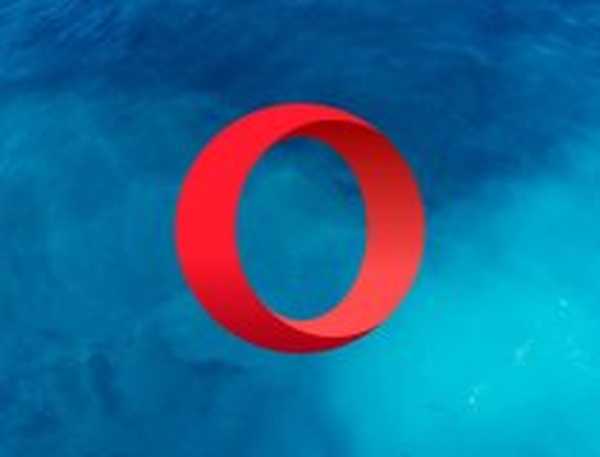
Opera
Bruk Opera, og nyt navigering på Internett uten at nettleseren din krasjer flere ganger! Gratis Besøk nettsiden2. Avinstaller tilleggene
- Åpne IE på Windows 10-systemet.
- Klikk på Innstillinger ikon.

- Velge Administrere Add-ons.
- Deaktiver de Amazon-plugin.
3. Avinstaller Amazon Assistant
- trykk Vinn + R hurtigtaster.
- I Løpe boks inn Kontrollpanel.
- Klikk Ok når ferdig.
- I Kontrollpanel klikk på Programmer.

- Søk etter Amazon Assistent.
- Velge fjerne / avinstallere dette programmet.
4. Start på nytt i sikkermodus
- Adgang Løpe eske.
- Type msconfig og trykk Tast inn.
- Fra Systemkonfigurasjon bytt til Boot-fanen.
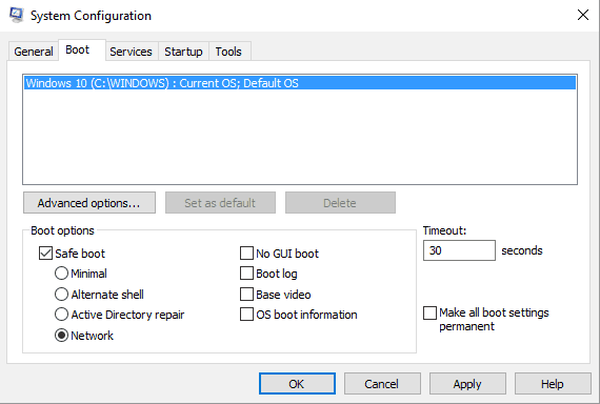
- Velg under Boot Safe Boot.
- Bruk alle endringene og lukk vinduet.
- Omstart Windows 10-systemet ditt.
- Prøv på nytt Avinstallere Amazon Assistant prosess.
5. Utfør en ren støvel
- Tast inn msconfig en gang til.
- Bytte til Tjenester fra systemkonfigurasjon.
- Klikk på Skjul alle Microsoft-tjenester.
- Neste klikk på Deaktivere alle.
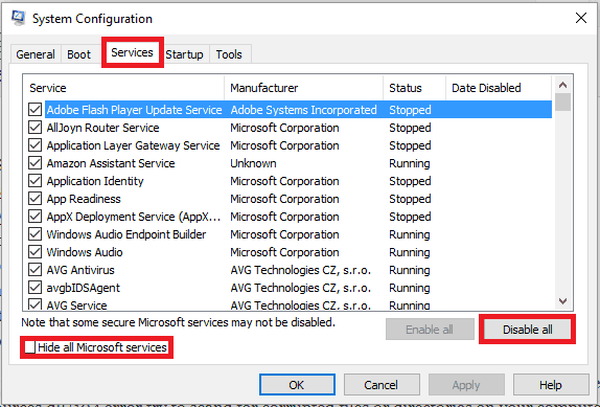
- Bytte til Oppstartsfanen
- Klikk på Åpne Oppgavebehandling.
- I Oppgavebehandling bytte til Oppstart kategorien.
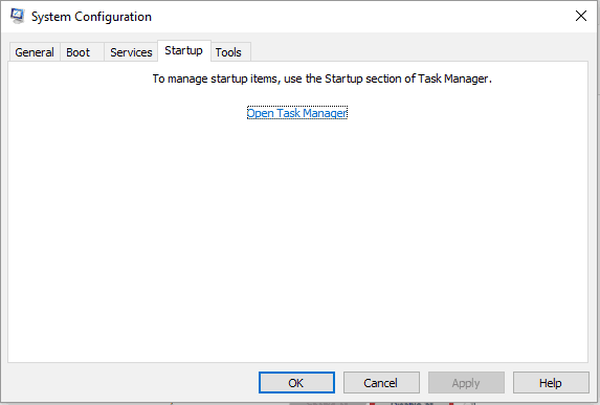
- Plukke ut hvert oppstartselement og deaktivere den.
- Omstart din Windows 10 enhet.
- Avinstaller de Amazon Assistant app nå.
- Høyreklikk på Start ikonet og velg Løpe
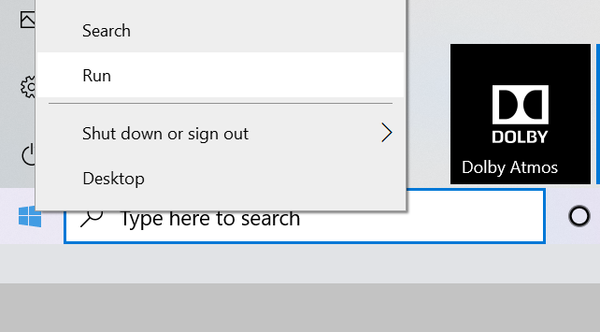
- Løpe sfc / scannow kommando
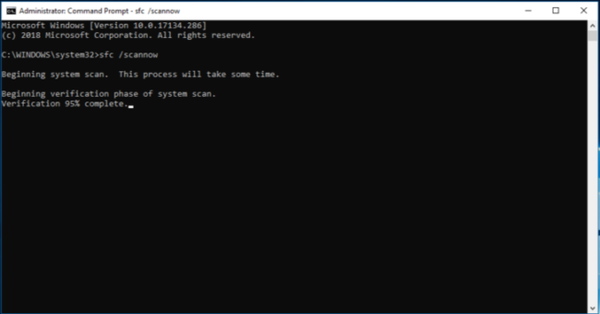
- trykk Tast inn.
Merk: Ikke lukk dette ledetekstvinduet før bekreftelsen er fullført. Når skanningen er fullført, vil du se resultatene på skjermen.
Det er det. Nå skal Internet Explorer kjøre uten ytterligere problemer på Windows 10-enheten din. I tilfelle du fortsatt opplever res: //aaResources.dll/104-feilen, prøv å skanne etter ødelagte filer eller kataloger på datamaskinen din..
Fortell oss gjerne hvordan denne løsningen fungerte for deg. Ikke glem, vi er alltid her for å hjelpe deg gjennom forskjellige feilsøkingsprosesser, så be om hjelp hvis du trenger det.
Redaktørens merknad: Dette innlegget ble opprinnelig publisert i oktober 2017 og har siden blitt oppdatert og oppdatert i juli 2020 for friskhet, nøyaktighet og omfattende.
- Problemer med Internet Explorer
- windows 10 fikse
 Friendoffriends
Friendoffriends



